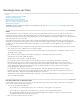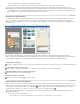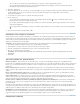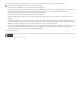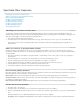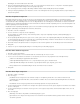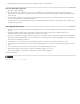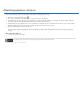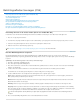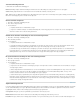Operation Manual
Naar boven
Universeel
Gericht
Spot
Naar boven
Naar boven
Naar boven
Naar boven
2 uur spotlicht
Blauw universeel
Lichtcirkel
Soorten belichtingseffecten
U kunt kiezen uit verschillende belichtingstypen:
Hierbij schijnt er licht in alle richtingen vanaf direct boven de afbeelding, net als bij een lamp boven een stuk papier.
Hierbij schijnt het licht van ver af zodat de hoek van het licht niet verandert, net als bij de zon.
Hierbij wordt een elliptische lichtbundel op de afbeelding geworpen. De lijn in het voorvertoningsvenster geeft de richting en de hoek van het
licht aan en de handgrepen geven de randen van de ellips aan.
Universeel licht aanpassen
1. Kies Filter > Rendering > Belichtingseffecten.
2. Kies Universeel bij Soort licht.
3. Pas het licht aan:
U verplaatst het licht door de middencirkel te slepen.
U vergroot of verkleint het licht (als een licht dat dichterbij komt of verder weg gaat) door het verslepen van een van de handgrepen
waarmee de randen van het effect worden gedefinieerd.
Gericht licht afstellen met behulp van het voorvertoningsvenster
1. Kies Filter > Rendering > Belichtingseffecten.
2. Kies Gericht bij Soort licht.
3. Pas het licht aan:
U verplaatst het licht door de middencirkel te slepen.
U verandert de richting van het licht door de handgreep aan het einde van de lijn te slepen en de hoek van het licht te draaien. Houd
Ctrl (Windows) of Command (Mac OS) ingedrukt om de hoogte van het licht (lengte van de lijn) constant te houden.
U verandert de hoogte van het licht door de handgreep op het einde van de lijn te slepen. Maak de lijn korter voor een helder licht, en
maak de lijn langer voor een minder intens licht. Bij een zeer korte lijn krijgt u zuiver wit licht, bij een zeer lange lijn geen licht. Houd
Shift ingedrukt en sleep om de hoek constant te houden en de hoogte van het licht (lengte van de lijn) te wijzigen.
De spot afstellen met behulp van het voorvertoningsvenster
1. Kies Filter > Rendering > Belichtingseffecten.
2. Kies Spot bij Soort licht.
3. Pas het licht aan:
U verplaatst het licht door de middencirkel te slepen.
U vergroot de hoek van het licht door de handgreep te slepen en de lijn korter te maken. U verkleint de hoek van het licht door te slepen
en de lijn langer te maken.
U kunt de ellips uitrekken of het licht draaien door een van de handgrepen te slepen. Houd Shift ingedrukt en sleep om de hoek constant
te houden en alleen de grootte van de ellips te wijzigen. Houd Ctrl (Windows) of Command (Mac OS) ingedrukt, en sleep, om het
formaat constant te houden en de hoek of de richting van de spot te wijzigen.
U stelt de lichtscherpte (of spotintensiteit) in en u bepaalt welk gedeelte van het ovaal met licht wordt gevuld door de schuifregelaar bij
Intensiteit te slepen: volledige intensiteit (een waarde van 100) is het helderst, de normale intensiteit is ongeveer 50, met een negatieve
intensiteit wordt licht weggehaald en met een intensiteit van -100 wordt geen licht geproduceerd. Met de schuifregelaar bij Focus regelt
u welk deel van de ellips wordt gevuld met licht.
Stijlen Belichtingseffecten
In het menu Stijl in het dialoogvenster Belichtingseffecten kunt u kiezen uit 17 lichtstijlen. U kunt ook een eigen belichtingsstijl maken door lichten
aan de standaardinstelling toe te voegen. Bij het filter Belichtingseffecten dient u minimaal één lichtbron te gebruiken. U kunt slechts één licht
tegelijkertijd bewerken, maar het effect wordt gegenereerd met alle toegevoegde lichten.
Een gele spot met een gemiddelde (17) intensiteit en een brede (91) focus.
Een blauw universeel licht boven de afbeelding met volledige (85) intensiteit en geen focus.
Vier spots. Wit heeft een volledige (100) intensiteit en een geconcentreerde (8) focus. Geel heeft een sterke intensiteit (88) en een